1、首先,我们先用Photoshop打开我们准备好的文件。图像为纯色背景的。最好人物与背景色反差较大的。(我这里随手找的素材,没注意。。)

2、其次,我们点击通道选项卡。选中蓝色通道,将其他通道的眼睛图片点掉。

3、随后,选中蓝色通道,并将其复制为一个新通道
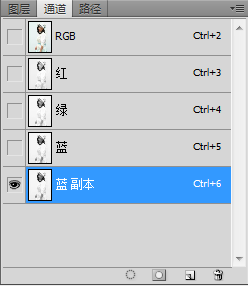
4、然后,点击选择新的通道。找到菜单项中的“图像”>“调整”>“曲线”。调整曲线,使图像整体颜色变暗,是你所需要抠取的部分与背景色反差加大。

5、接着,将图像中人物要抠取的部分进一步加深颜色。使用画笔工具,颜色为黑色,硬度为100。将人物涂黑。而人物边缘区域,可以将画笔工具的硬度适当调低,使其更好地颜色过渡。

6、然后,回到通道选项卡,选择新复制的那个蓝色通道,按住Ctrl键,单击通道,就会产生一个选区。此时,不难发现,我们的选区为黑色区域外的选区,并不是我们所要的选区。所以,我们找到菜单项中的“选择”<“反向”。选区就转为黑色区域了。


7、其次,我们回到通道选项中,将除了新复制的蓝色通道外的通道的眼睛图标全打上,把新通道眼睛合上。

8、最后,我们返回图层选项,选中原图层,按Ctrl+j键,就可以新建出一个背景为透明的人物图片了。

